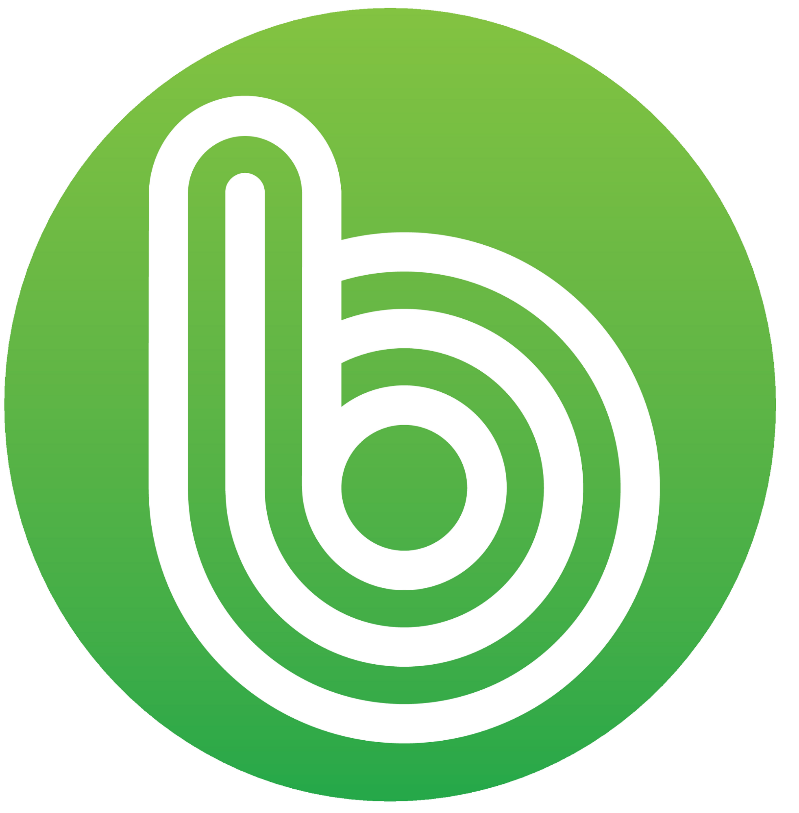티스토리 뷰
윈도우 10을 설치했으니 기본적으로 시스템 복원방법과 설정방법에 대해서
윈도우 7 서비스가 종료되고나서 어쩔수없이 윈도우 10으로 업데이트를 했습니다.
물론 그대로 사용이 가능하기도 하겠지만 시대를 거스를수없어서 ㅎㅎ
그래서 이것저것 설정을 하면서 포스팅을 했었습니다.
포토샵의 언어설정과 엑셀의 언어설정...
그리고 최종적으로 오늘은 시스템복원지점을 설정하는 방법을 포스팅하려 합니다.
요즘 컴퓨터들은 대부분이 복구영역이 따로 존재하기 때문에 부팅시에 키보드의 단축키를 누름으로서
공장초기화가 되기때문에 굳이 설정을 안해도 되지만,
저의 경우는 이번에 윈도우 10을 설치하면서 예전의 윈도우 7의 복구영역은 모두 삭제를 하고 설치를 했기 때문에
이렇게 모든 시스템의 설정을 마치고 마지막으로 복원지점을 설정해두면
나중에 혹시라도 모를 불상사를 대비할수 있기 때문입니다. 물론 개인적으로 따로 이미지를 떠놓긴했지만요...ㅎㅎ
가장먼저 윈도우 10의 시작메뉴의 바로옆에 있는 검색버튼을 클릭한 후 그림처럼 "복원"이라는 단어를 검색하면
"복원지점만들기"라는 메뉴가 나옵니다. 클릭~~
그리고 순서대로 "시스템보호" 탭에서 "구성"을 선택합니다.
그리고 "시스템 보호 사용"을 선택 후 "적용"클릭
그런다음 이제 기본적으로 시스템이 설치되어있는 C드라이브를 선택하신후
하단의 "만들기"를 선택해줍니다.
저는 포스팅을 위해서 복원지점만들기의 이름을 복원지점설정으로 정한 후 하단의 "만들기"를 클릭합니다.
또는 알아보기 쉽게 "초기설정" 혹은 날짜를 입력해두면 더 편할수 있습니다.
그러면 바로 이렇게 복원지점이 생성이 됩니다. 그리오랜시간이 걸리지 않으니 잠깐만 기다리시면 된답니다.
이렇게해서 복원지점을 만들었다는 완료메세지가 나옵니다.
설정이 제대로 되었나 확인을 해보기 위해서 "시스템복원"을 클릭해봅니다.
제대로 설정이 된듯 합니다. 이제 윈도우 10으로 업데이트도 했고, MS오피스 프로그램의 설정도 해 놓았고,
그리고 포토샵의 언어설정과 기본적인 설정은 마무리가 되었으니 최종적으로 이렇게 시스템복원도 설정을 해 놓았답니다.
이젠 사용도중에 어지간한 것들은 그때그때 수정을 하면되겠지만,
심각한 오류가 발생하였을때는 이렇게 "초기설정"이라는 이름으로 복원을 설정해 두었으니
여러가지 방법으로 조치를 해보다가 정 안되면 시스템복원으로 초기화시켜버리면 될듯 합니다.
물론 그런일이 생기지 않는것이 가장 좋기는 하지만 말입니다. ㅎㅎ
2019/06/20 - eml 파일 여는법. eml 뷰어파일 설치없이 바로 열어보기(클릭)
2019/08/06 - 윈도우10 바탕화면 바로가기만들기 방법3가지(클릭)
2020/01/17 - 윈도우10을 윈도우7처럼 시작메뉴 변경. 클래식쉘(Classic Shell)(클릭)
2019/09/02 - 윈도우 10 동적잠금 이용하기. 블루투스가 꺼져있기때문에 동적잠금이 작동하지 않음. 해결(클릭)
 이 저작물은 크리에이티브 커먼즈 저작자표시-비영리-변경금지 4.0 국제 라이선스에 따라 이용할 수 있습니다.
이 저작물은 크리에이티브 커먼즈 저작자표시-비영리-변경금지 4.0 국제 라이선스에 따라 이용할 수 있습니다.